hvis funktionen Cast til enhed på din vinduer 10 PC ikke kan fungere, ville du blive irriteret og frustreret, da du ikke kan bruge vinduer medieafspiller til at streame indhold, som videoer, billeder, sange til en anden enhed. Gå ikke i panik. Normalt er dette et let problem at løse.
læs videre og find ud af, hvordan du løser rollebesætningen til enheden, der holder op med at arbejde problem…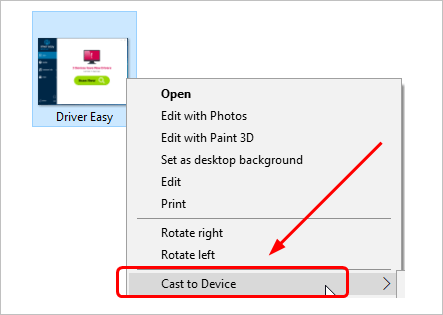
prøv disse rettelser:
her er 3 løsninger du kan prøve at løse dette problem. Du behøver muligvis ikke prøve dem alle; bare arbejd dig ned på listen, indtil du finder den, der fungerer.
- sørg for, at netværksdelingsfunktionen er aktiveret på din computer
- Nulstil Strømtilladelserne på dine vinduer 10 computer
- Opdater din netværkskortdriver
rettelse 1: Sørg for, at funktionen til deling af netværk er aktiveret på din computer
funktionen Cast til enhed kræver, at funktionen til deling af netværk er slået til din computer. Se, hvordan du kontrollerer, om du tænder for netværksdelingsfunktionen på din computer:
- skriv netværk i søgefeltet fra Start. Klik derefter på Netværksstatus fra toppen.
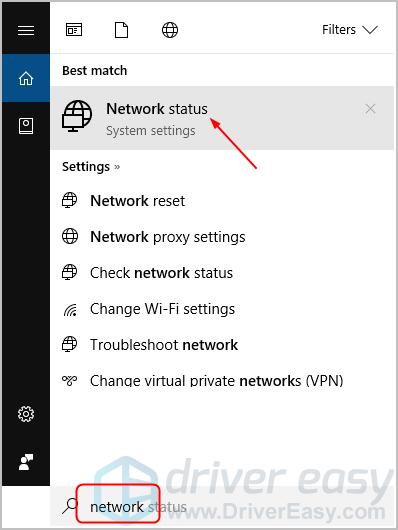
- Klik på Netværk og delingscenter.
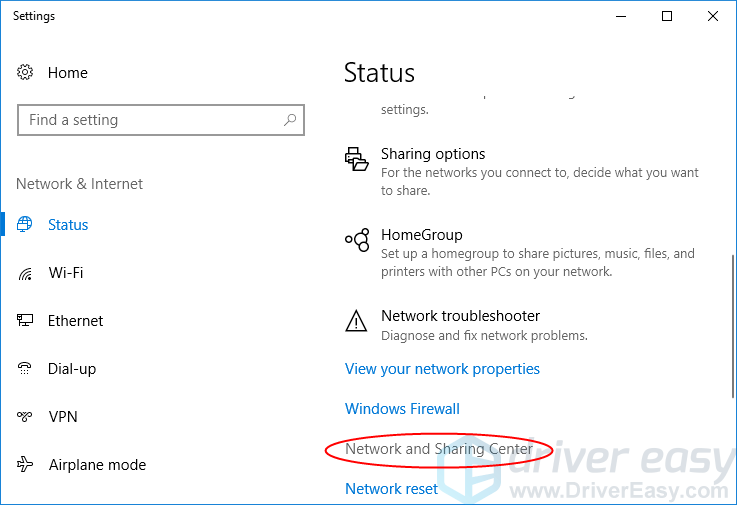
- Klik på Skift avancerede delingsindstillinger.
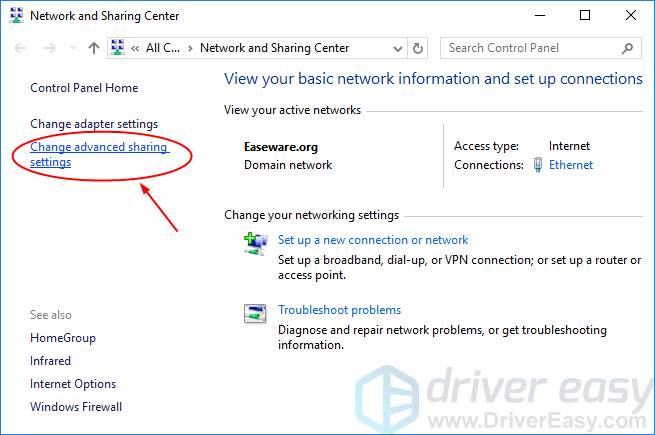
- sørg for, at disse to elementer er markeret: slå netværksopdagelse til, og slå fil-og printerdeling til. Klik derefter på Gem ændringer.
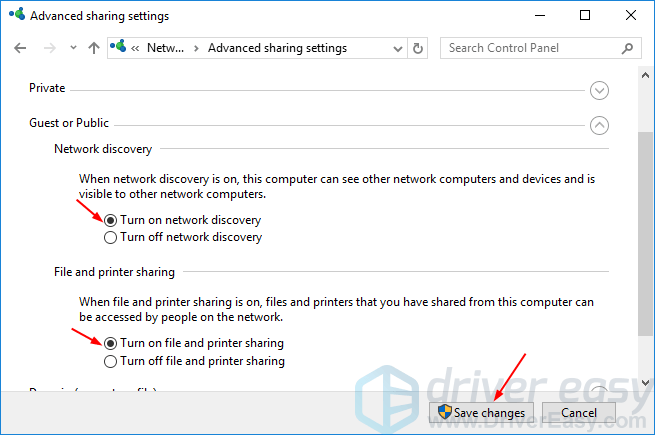 \
\ - prøv funktionen Cast til enhed igen for at se, om det lykkes.
rettelse 2: Nulstil Stream tilladelser på dine vinduer 10 computer
- skriv medier i søgefeltet fra Start. Klik derefter på vinduer medieafspiller øverst.
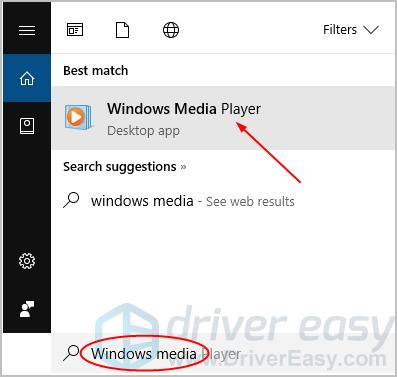
-
Klik på Stream > Tillad internetadgang til hjemmemedier … klik derefter på Tillad internetadgang til hjemmemedier i pop op-vinduet.
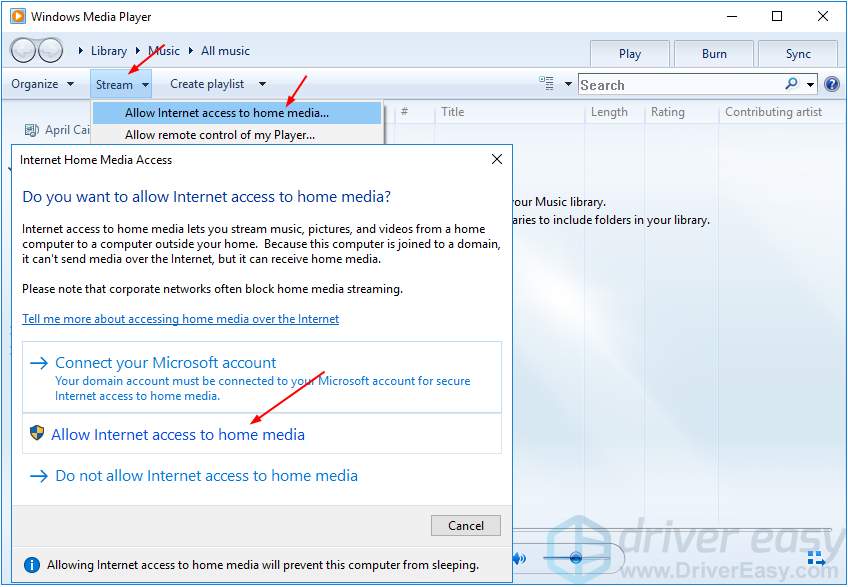 Klik på Ja, Når du bliver bedt om det af brugerkontokontrol.
Klik på Ja, Når du bliver bedt om det af brugerkontokontrol. -
Klik på OK.
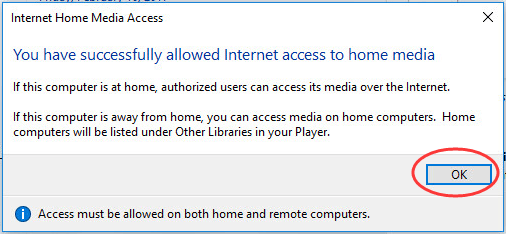
-
du skal derefter se vinduet medieafspiller igen. Klik på Stream > Tænd for mediestreaming…
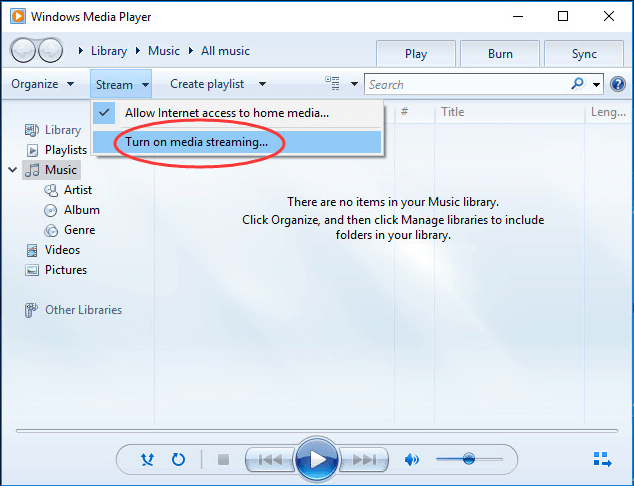
-
Klik på Slå mediestreaming til.
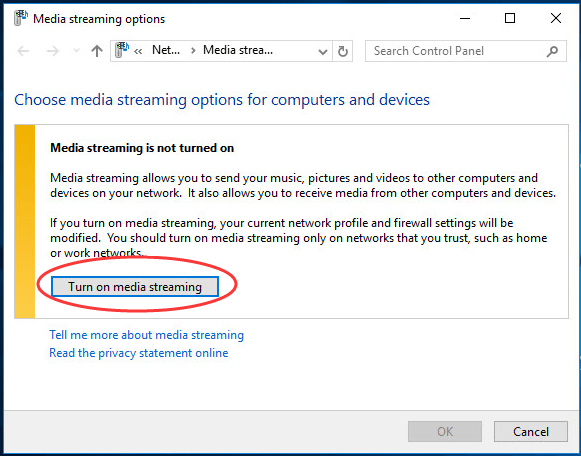
-
Klik på OK.
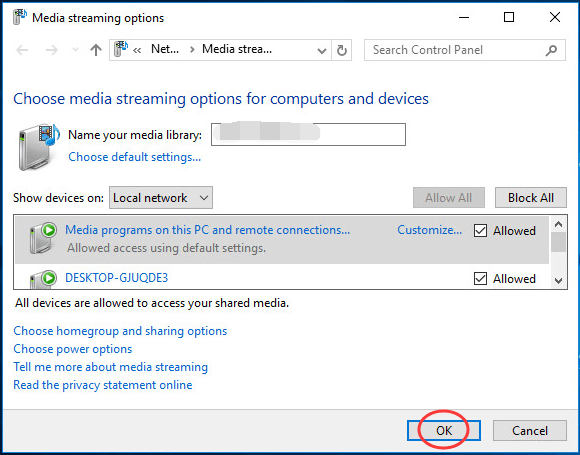
-
det skal derefter være tilbage i vinduet medieafspiller. Klik På Stream. Du skal derefter se automatisk tillade enheder at afspille Mine medier… er markeret på. Hvis ikke, kryds på det.
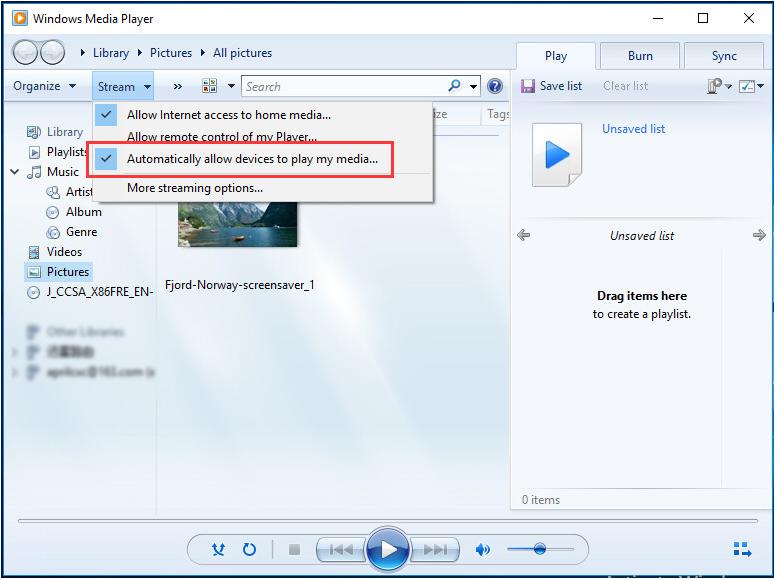
-
Luk Vinduet medieafspiller.
-
prøv funktionen Cast til enhed igen for at se, om det lykkes.
rettelse 3: Opdater din netværkskortdriver
dette problem kan også skyldes en gammel netværkskortdriver. Du kan opdatere din netværkskortdriver manuelt, eller hvis du ikke er sikker på at lege med drivere, kan du gøre det automatisk med Driver Easy.
Driver Easy genkender automatisk dit system og finder de rigtige drivere til det. Du behøver ikke at vide nøjagtigt, hvilket system din computer kører, du behøver ikke at risikere at hente og installere den forkerte driver, og du behøver ikke bekymre dig om at begå en fejl, når du installerer.
du kan opdatere dine drivere automatisk med enten den gratis eller Pro-versionen af Driver Easy. Men med Pro-versionen tager det kun 2 klik (og du får fuld support og en 30-dages pengene tilbage garanti):
- Hent og Installer Driver nemt.
- kør Driver Easy og klik på knappen Scan nu. Driver Easy Scanner derefter din computer og registrerer eventuelle problemdrivere.
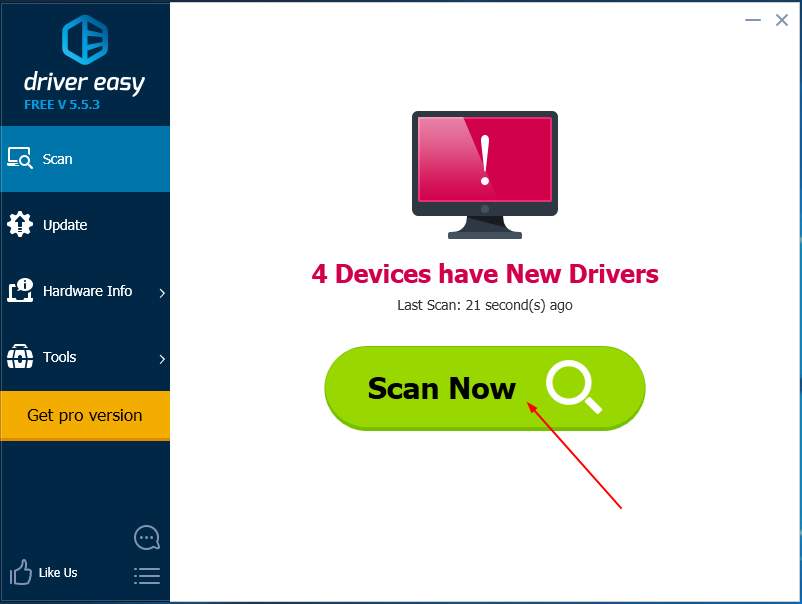
- Klik på knappen Opdater ud for alle de markerede drivere for automatisk at hente den korrekte version af denne driver, så kan du manuelt installere den (du kan gøre dette med den gratis version).
eller klik på Opdater alle for automatisk at hente og installere den korrekte version af alle de drivere, der mangler eller er forældede på dit system (Dette kræver Pro – versionen-du bliver bedt om at opgradere, når du klikker på Opdater alle).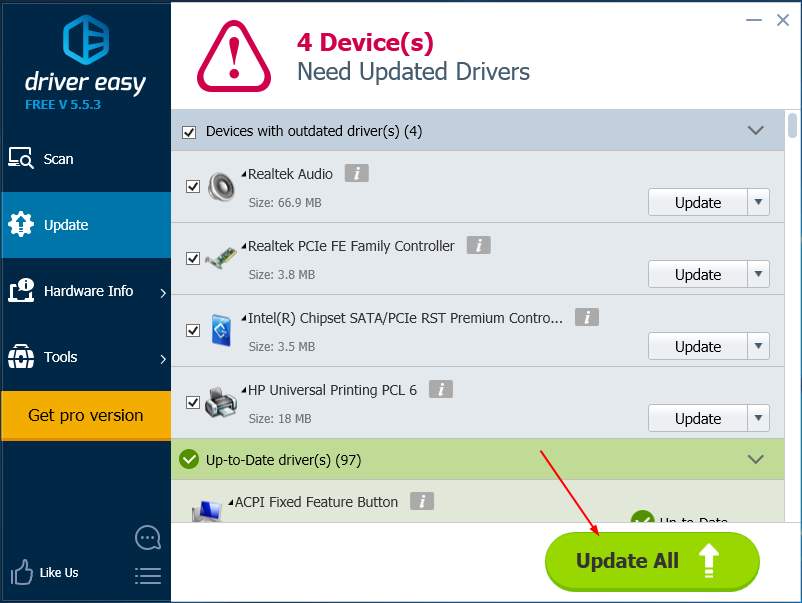
- genstart dine vinduer 10.
- prøv funktionen Cast til enhed igen for at se, om det lykkes.